Page ou article
Si vous ne connaissez pas la différence entre page et article ou si vous hésitez à utiliser l’un ou l’autre, prenez connaissance de ces informations.
En bref
- Dans le menu WP horizontal, choisissez Créer > Page
- Donnez un titre à la page
- Ajoutez le contenu souhaité
- Dans les attributs de page, indiquez la page parent
- Cliquez sur Publier ou sur Enregistrer le brouillon
Important : Ensuite, ajoutez votre page au menu pour qu’elle soit visible dans votre site
Ajout de page
Il existe plusieurs manières de créer des pages. Vous pouvez
- Choisir Créer > Page dans le menu WP horizontal
- Faire glisser la souris sur le bouton Pages dans la barre latérale puis cliquer sur le bouton Ajouter
- Cliquer sur le bouton Pages dans la barre latérale, puis cliquer sur le bouton Ajouter dans le coin supérieur de la liste de pages
Image mise en avant
L’utilisation d’une image mise en avant est facultative. L’image mise en avant ne s’affiche pas directement dans la page mais est reprise par les blocs Page highlight et Page teaser
- Cliquez sur le lien Définir l’image mise en avant
- Sélectionnez une image dans la bibliothèque de média ou cliquez sur Envoyer des fichiers et choisissez un fichier
- Cliquez ensuite sur le bouton Définir l’image mise en avant. Une miniature apparaît dans la colonne .
Extrait
L’utilisation d’un extrait est facultative. Dans WordPress, un extrait est un texte court qui sera repris automatiquement par les blocs Page highlight et Page teaser.
En l’absence d’un extrait c’est le début de la page qui est repris par les blocs mentionnés. L’ajout d’un extrait permet également de contrôler exactement le texte qui sera affiché dans un Page highlight ou un Page teaser. Selon votre choix, le contenu de l’extrait peut être soit
- Le début du contenu de la page (pour éviter qu’une phrase soit coupée abruptement dans un Page highlight ou un Page teaser).
- Un résumé du contenu de la page
Choix de la langue
Une fois la page créée, c’est la langue par défaut qui est proposée. Si vous souhaitez commencer l’édition de votre nouvelle page par l’autre langue, procédez de la manière suivante:
- Dans la colonne de droite, assurez-vous que l’onglet Document est actif, si ce n’est pas le cas, cliquez dessus.
- Dans le bloc Languages, cliquez sur le menu déroulant et choisissez une autre langue parmi celles gérées dans votre site
Attributs de page
- Parent Page : Vous avez la possibilité d’indiquer une page parent.
WordPress utilise cette information pour construire l’URL de la page, en reprenant celle de la page parent.
Le niveau de la page est visible dans la liste des pages.
L’indication de la page parent n’a pas d’incidence dans la création du menu. - Ordre : Vous pouvez mettre une valeur numérique pour déterminer la façon dont vous voulez que la page apparaisse dans la liste des pages.
Par exemple: laisser comme « 0 » signifie que ce sera la première page de votre liste. Si d’autres pages sont également définies sur « 0 », la hiérarchie sera soit publiée par ordre chronologique, soit par ordre alphabétique (défaut). Si vous mettez un « 1 » dans cette case, toutes les pages qui ont la valeur « 0 » viendront avant, etc
Publication
Par défaut les modifications sont publiées immédiatement.
- Cliquez sur Enregistrer le brouillon pour continuer à éditer votre travail et le publier ultérieurement. Note : cette option est uniquement disponible pour les nouvelles pages (= celles qui n’ont jamais été publiées, elle n’est pas disponible pour les pages modifiées)

- Si vous souhaitez publier une page à une date ultérieure, cliquez sur le lien Immédiatement en regard de l’option Publier, déterminez une date puis cliquez en dehors du calendrier pour valider
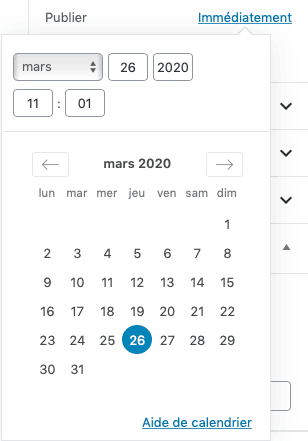
- Note : L’option En attente de relecture n’est pas disponible à l’EPFL. Elle concerne un profil utilisateur qui n’est pas implémenté.
Menu
Les pages ne sont pas ajoutées automatiquement au menu, c’est au webmaster de le faire. Voici comment ajouter une page au menu principal